كيفية استعادة رسائل WhatsApp المحذوفة على Android بدون نسخ احتياطي
هل يمكنني استعادة رسائل WhatsApp المحذوفة على Android بدون نسخ احتياطي؟ الآن مع UltData - Android Data Recovery ، يمكنك بسهولة استرداد ليس فقط محادثات WhatsApp والمرفقات والمستندات ، ولكن أيضًا الصور ومقاطع الفيديو والصوت والملصقات والمستندات بدون نسخ احتياطي وجذر.
macOS 26 أو إصدار أقدم متوفر لنظام التشغيل Windows 11/10/8.1/8/7
يوجد أدناه دليل تفصيلي خطوة بخطوة لاستعادة رسائل Whatsapp المحذوفة على نظام Android وتنزيل البرنامج وتثبيته على جهاز الكمبيوتر الخاص بك. أولاً ، قم بتنزيل وتثبيت UltData لنظام Android مجانًا على جهاز الكمبيوتر الخاص بك.
الخطوة 1. قم بتوصيل جهاز Android الخاص بك
قم بتشغيل UltData - Android Data Recovery واختر ميزة "استعادة بيانات WhatsApp".
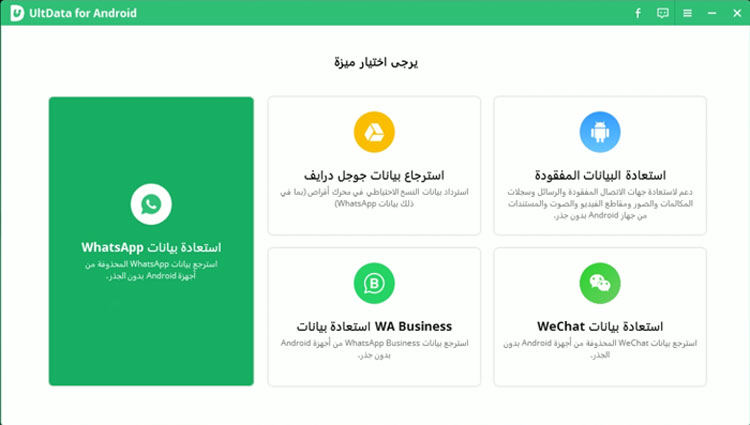
استخدم كابل USB الذي يأتي مع جهاز Android الخاص بك للاتصال بالكمبيوتر.
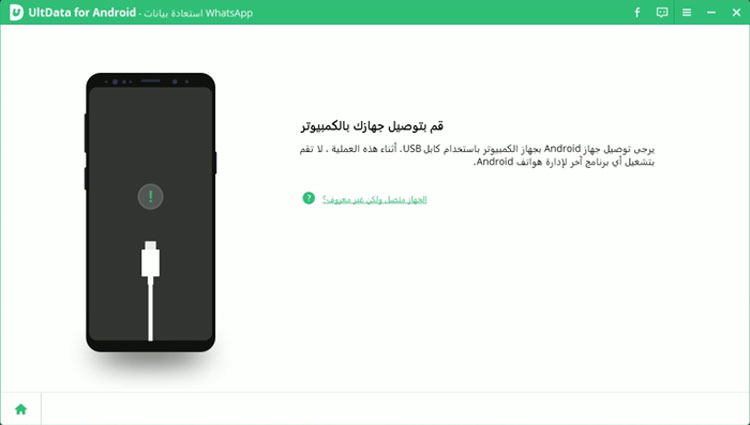
الخطوة 2. قم بتمكين تصحيح أخطاء USB
قم بإسقاط شريط الإشعارات على هاتف Android الخاص بك ، وابحث عن خيارات USB وحدد "نقل الملفات". ثم افتح الإعدادات واكتب "إنشاء" في مربع البحث. اختر "إنشاء رقم" من نتائج البحث واضغط عليه 7 مرات
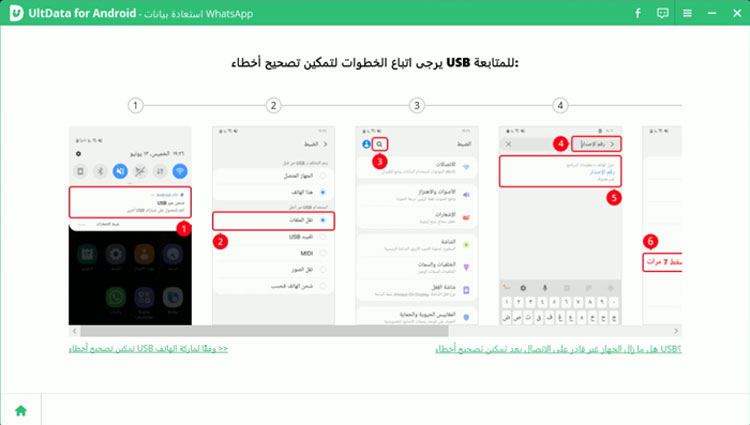
ملاحظة: يمكنك النقر فوق الزر الموجود أسفل اليمين أو اليسار إذا فشلت في تمكين تصحيح أخطاء USBأو الاتصال بالجهاز. بعد ذلك ، اتبع التعليمات التي تظهر على الشاشة.
بعد ذلك ، ما عليك سوى النقر فوق "موافق" للسماح بتصحيح أخطاء USB في جهاز Android الخاص بك.
إذا لم تظهر النوافذ على جهازك ، فيرجى النقر فوق "إظهار مرة أخرى" في البرنامج.
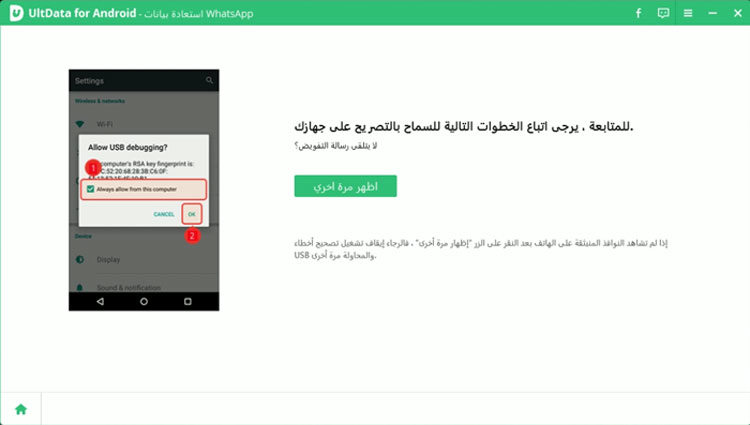
الخطوة 3. ابدأ مسح بيانات WhatsApp
بمجرد أن يكتشف البرنامج جهاز Android الخاص بك ، سيظهر لك الشاشة التالية. انقر فوق الزر "ابدأ" للعثور على بيانات Whatsapp المحذوفة في جهازك.
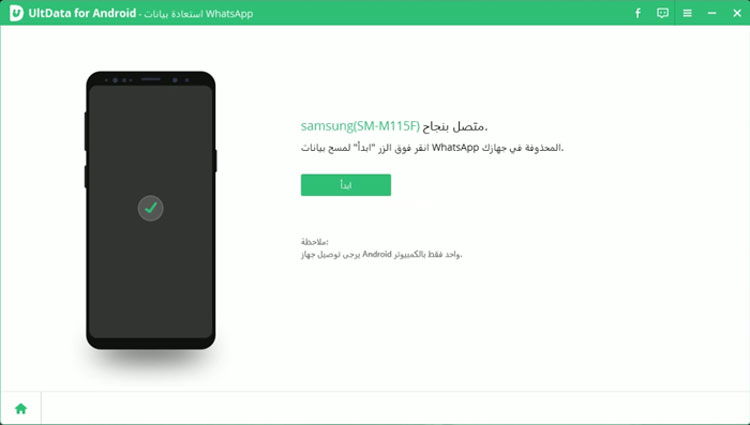
يرجى تسجيل الدخول إلى حساب WhatsApp في جهازك. إذا كنت قد قمت بذلك بالفعل ، فانقر فوق الزر "نعم ، أريد المتابعة" للمتابعة.
ملاحظة: لتجنب فقدان البيانات ، يرجى اتباع الشاشة لإجراء نسخ احتياطي لتطبيق WhatsApp أولاً.
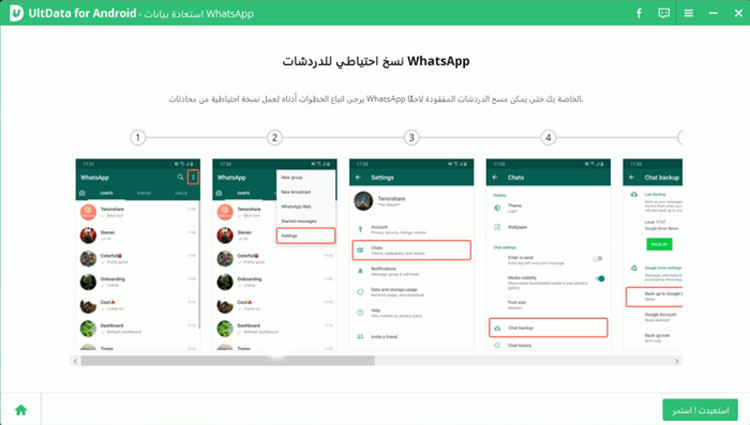
بعد النقر فوق الزر "نسخ احتياطي! متابعة" ، سيبدأ UltData - Android Data Recovery في مسح بيانات WhatsApp في جهازك.
ملاحظات: أثناء العملية ، قد يتم إعادة تشغيل الجهاز. اتبع المطالبات في النافذة المنبثقة.
بعد بضع دقائق ، انقر فوق الزر "نسخ احتياطي لبياناتي" في جهازك. (إذا لم يظهر مربع الترخيص المنبثق في الجهاز ، فانقر فوق "إظهار مرة أخرى" في البرنامج.)
الخطوة 4. معاينة واستعادة بيانات Whatsapp
عند انتهاء عملية المسح ، سيتم عرض جميع بيانات WhatsApp بما في ذلك تلك البيانات المحذوفة. حدد الملف الذي تريد استعادته ثم انقر فوق الزر "استرداد" لحفظ البيانات المفقودة على جهاز الكمبيوتر الخاص بك.
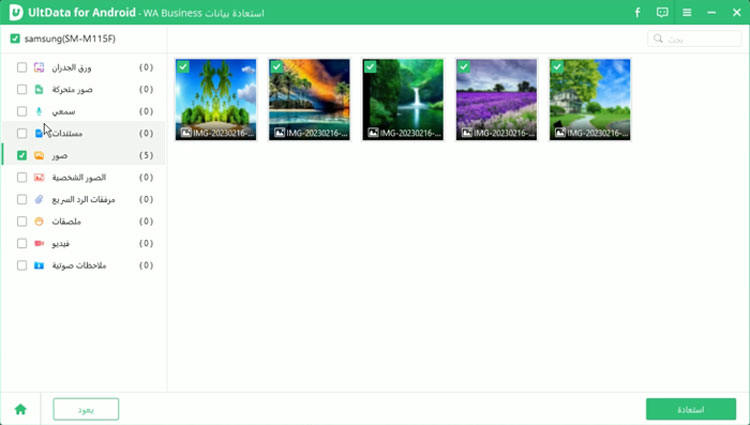
حدد الصور التي تريد استردادها ثم انقر فوق الزر "استرداد" في الزاوية اليمنى السفلية.
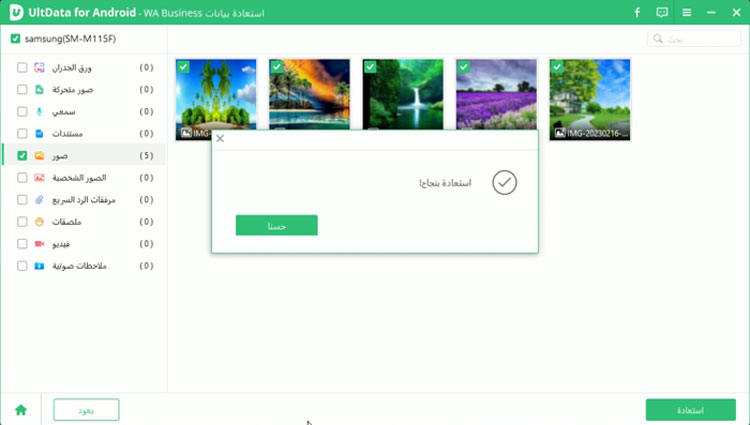
هل هو مفيد؟
ألا تزال بحاجة إلى المساعدة ؟
ما عليك سوى الاتصال بفريق الدعم لدينا الذين يسعدهم تقديم المساعدة. يمكنك تقديم نموذج عبر الإنترنت هنا.


